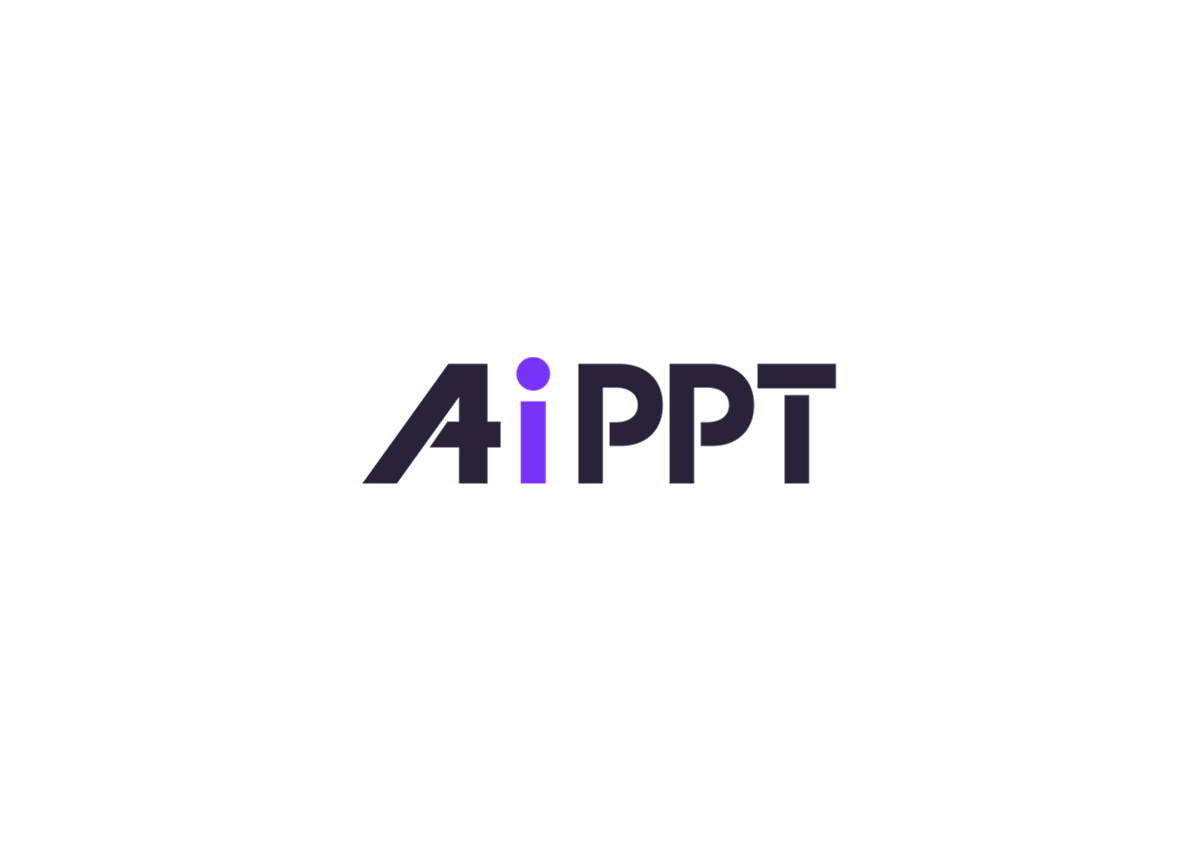Microsoft Edge 是一个“受信任”的 UI 应用程序,也是 Windows 10 操作系统的核心部分,它不仅将自己设置为默认浏览器,而且还设置为默认的 PDF 阅读器,它集成在 Windows 10 中,Edge 显然是微软希望您以任何方式使用的应用程序。然而,有很多理由远离Edge并继续使用 Internet Explorer 或其他浏览器。没有阻止它的选项,但有时可能是必要的,例如:
我们的一位关注者给我们发了电子邮件,并询问了一种阻止Edge的方法,因为他的孩子在受限帐户中使用它,他的Windows版本是Windows 10 Home,他说他尝试了所有阻止Edge的可能性,但没有运气,我们为他编写了这个应用程序,并意识到很多人需要它。
更新内容 : (2021年3月13日,星期六)
- [ 已修复 ] – Windows 无法访问指定的设备、路径或文件错误
- [ 已添加 ] – Edge更新服务在阻止微软Edge时被禁用
Edge拦截器是一个便携式免费软件,该应用程序在您下载并解压缩后立即启动(它适用于Windows 10,Windows 8.1,Windows 8和Windows 7)。界面非常基本,因此不需要超级技能即可使用它。

要阻止Microsoft Edge,请使用“阻止”按钮,要取消阻止它,请单击“取消阻止”按钮,一旦您阻止了浏览器,即使您或应用程序尝试启动,它也不会加载,我们建议您更改默认浏览器FIRS,如果您没有安装其他浏览器(使用defult浏览器链接)。GUI上的边缘图标将显示Microsoft Edge的状态,如果它显示为灰色,则表示它已被阻止。
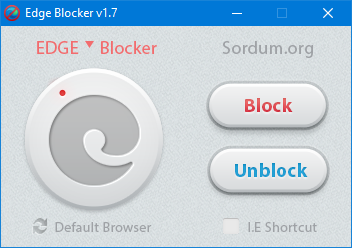
如果您使用IE快捷方式框,Edge阻止程序将在桌面上创建IE浏览器快捷方式。
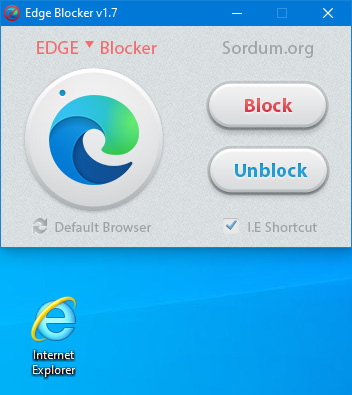
在命令提示符下,运行“EdgeBlock_x64.exe /?”或“EdgeBlock.exe /?”(无引号)将列出所有可用参数。
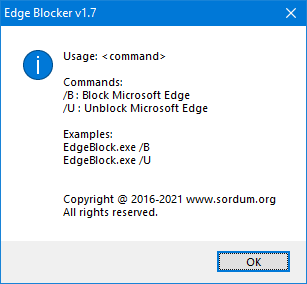
如果您的 Windows 用户帐户具有管理员权限,则限制将在系统级别进行,因此所有用户都会受到影响。
注意:如果在阻止过程中打开了Edge浏览器,则会强制关闭。在您阻止Microsoft Edge之前,请不要忘记更改默认浏览器。
- 支持的操作系统:Windows 11 , Windows 10 , Windows 8.1 , Windows 8 , Windows 7
- 支持的语言: 英语
文件: EdgeBlock_x64.exe
- MD5: 275484c252876d24398e9fe8a4c5b30d
- SHA1: 96ed3c35fe356067b8f840ab3d7786c20a0944fb
文件: EdgeBlock.exe
- MD5: af4b6db1693093004f66fccfa5daa072
- SHA1: b184695085e0aecdc3f7b2dd11ae028bd4541895
软件官网下载:https://www.sordum.org/9312/edge-blocker-v1-7/